Jira使用说明书
JIRA使用手册

Jira 简单实用手册登录到JIRA二.了解JIRA页面布局a).在这个界面左下角的Activity Stream 里面可以看到和用户相关项目的最新变化情况。
(上图)b).而右上角的Assigned to Me 则是最新分配给你相关问题(上图)c).在菜单栏里面的projects 可以浏览项目或查看报告,d).菜单栏issues 可以搜索问题三.创建问题A)通过右上角创建问题按钮来提交缺陷或是新的需求b)创建时会显示'选择项目和问题类型'弹出框。
选择相关的项目和问题类型, 然后点击 '创建' 按钮a)创建完成后,可以看到此问题:2.问题解决过程a)了解问题;b)开始解决,点击“开始进行”;点击完后,页面如下(“开始进行”变为“停止进行”):c)解决问题i.问题解决以后,点击“解决问题”:ii.填写解决问题的结果(页面如下):注* :解决方式,总共5种,含义如下:a)Fixed:修复b)Won’t Fix:不需修复(例如经调查,发现不是Bug,而是业务人员理解偏差)c)Duplicate:重复问题d)Incomplete:问题报告不全(此种情况可以让问题的报告者增加相关情况描述,以帮助问题解决)e)Cannot Reproduce:不可重现f)另外转给的开发者通常转给QA这边,因为他们需要对修改的问题进行验证四搜索问题1.点击页面顶部导航栏的 'Issues '链接。
选择相关过滤条件并搜索,过滤器搜索结果会显示在页面右侧的'问题导航器'中。
2.在刚登陆进入系统的右边的快速搜索栏里面输入搜索条件,同样可以得到搜索结果。
3.如需将搜索结果输出到Excel只要点击右上角的Views下拉,然后选择Excel (所有字段)即可五.浏览项目在projects里面可以查看项目的问题分布进展,并且生成项目报告。
JIRA使用说明书

JIRA使用说明书目录一、关于JIRA (2)二、用户角色和权限模型 (2)2.1 用户角色 (2)2.2 项目角色 (2)三、基本操作 (2)3.1 添加项目 (2)3.2 创建问题 (4)3.3 查找问题 (6)3.4 问题状态 (7)3.5 问题的解决 (7)3.6 浏览项目 (7)一、关于JIRAJIRA是澳大利亚 Atlassian公司开发的一款优秀的问题跟踪管理软件工具,可以对各种类型的问题进行跟踪管理,包括缺陷、任务、需求、改进等。
JIRA 采用J2EE技术,能够跨平台部署。
它正被广泛的开源软件组织,以及全球著名的公司使用。
不论是软件开发过程中的Bug还是技术支持问题、项目任务、变更请求,都可以在JIRA系统中区分优先级,进行分配,跟踪。
JIRA不仅仅是一个问题跟踪软件,也是一个可扩展的平台,用户可以对JIRA进行灵活的配置和定制,以满足企业的实际业务流程。
二、用户角色和权限模型2.1 用户角色Jira_administrator:系统管理员,拥有系统设置与项目管理的所有权限。
只有jira_administrator拥有新建项目和删除项目的权限。
Jira_user:系统用户,可登陆系统并浏览项目,可被指派为项目组成员。
目前Jira_administrator角色分配给邵总和张总,其余人员均为Jira_user。
2.2 项目角色项目经理:拥有项目管理权限,在新建项目时指派。
开发人员:可查阅分配给自己的问题,并执行添加注释日志,以及改变问题状态的操作。
测试人员:将测试出的问题进行提交,对工程师解决的问题进行再次测试,并根据测试结果修改问题状态。
三、基本操作3.1 添加项目Jira_administrator角色有新添项目的权限。
通常开始使用JIRA首先是创建项目,在上面的界面上点击“现在创建一个项目”,在界面上输入项目的名称,关键字/Key,项目负责人,项目的描述信息,通知模型/Notification Scheme,权限模型/Permission Scheme,网址部分填写项目SVN版本库检出地址。
JIRA使用指南说明书

Table of ContentsAbout1 Chapter 1: Getting started with jira2 Remarks2 Versions2 Examples2 Installation Guide2 Start a local JIRA instance2 Chapter 2: Starting a local JIRA test instance4 Introduction4 Parameters4 Examples4 Starting a local JIRA test instance4 Customize the local JIRA instance5 Chapter 3: Using the Jira Client API6 Examples6 Get Issues From a JQL Query6 Credits7AboutYou can share this PDF with anyone you feel could benefit from it, downloaded the latest version from: jiraIt is an unofficial and free jira ebook created for educational purposes. All the content is extracted from Stack Overflow Documentation, which is written by many hardworking individuals at Stack Overflow. It is neither affiliated with Stack Overflow nor official jira.The content is released under Creative Commons BY-SA, and the list of contributors to each chapter are provided in the credits section at the end of this book. Images may be copyright of their respective owners unless otherwise specified. All trademarks and registered trademarks are the property of their respective company owners.Use the content presented in this book at your own risk; it is not guaranteed to be correct nor accurate, please send your feedback and corrections to ********************Chapter 1: Getting started with jiraRemarksJIRA is interesting for developers in two ways. 1) it is used to track tasks for software development (especially for agile projects) or as bug tracker (see JIRA User's Guide). 2) JIRA provides a large support for extending functionality with plugins written in Java (see Create a HelloWorld Plugin Project)VersionsExamplesInstallation GuideThere's an installation guide for running a JIRA Server under Windows or Linux / Mac ( see Installing JIRA applications)For local testing there's an SDK, which starts a JIRA test instance and can be used to develop JIRA Plugins (see Set up the Atlassian Plugin SDK and Build a Project)Start a local JIRA instanceThe easiest way to run a local JIRA instance, is to install the SDK and runatlas-run-standaloneFor further details see Starting a local JIRA test instancePlease note that this runs a local test instance and is not meant for production.Read Getting started with jira online: https:///jira/topic/5531/getting-started-with-jiraChapter 2: Starting a local JIRA test instanceIntroductionFor starting a JIRA test instance on a local machine, the Atlassian-SDK is the way to go. This is useful for testing JIRA itself, developing and debugging JIRA plugins. The SDK is available for Windows, Linux and Mac.See the installation guide for the Atlassian SDK. For running the Atlassian SDK properly, the Oracle Java SE Development Kit 8 (JDK) has to be installed - OpendJDK does not work! ParametersExamplesStarting a local JIRA test instanceAfter installing the SDK, atlas-run-standalone starts a JIRA instance with the latest released version.atlas-run-standalone --product jiraThe instance is available http://localhost:2990/jiraThe created instance is for testing only. It provides an other directory structure as production installations. It has a license for 10 users.Customize the local JIRA instanceIt is possible to customize the JIRA version, the port or the context path.atlas-run-standalone --product jira --version 6.0 --http-port 1337 --context-path issues The JIRA 6 instance is available under http://localhost:1337/issuesThere are more parameters that can be set for running atlas-run-standalone. For full list of parameters, visit atlas-run-standalone documentationRead Starting a local JIRA test instance online: https:///jira/topic/9049/starting-a-local-jira-test-instanceChapter 3: Using the Jira Client APIExamplesGet Issues From a JQL Queryfinal AsynchronousJiraRestClientFactory factory = new AsynchronousJiraRestClientFactory(); restClient = factory.createWithBasicHttpAuthentication(URI.create(JIRA_SERVER), JIRA_LOGIN, JIRA_PASSWORD);getFilteredIssues("project = TestProject");public Iterable<Issue> getFilteredIssues(String filterJql) throws Exception {final SearchRestClient searchClient = this.connection.getRestClient().getSearchClient(); HashSet<String> fields = Sets.newHashSet("*all");int total = Integer.MAX_VALUE;final ArrayList<Issue> issuesList = new ArrayList<>();while(issuesList.size() < total){Promise<SearchResult> promiseResult = searchClient.searchJql(filterJql, 50, issuesList.size(), fields);final SearchResult issues = promiseResult.get();issuesList.addAll((Collection<? extends Issue>) issues.getIssues());if (total == Integer.MAX_VALUE) {total = issues.getTotal();}}return issuesList;}Read Using the Jira Client API online: https:///jira/topic/10871/using-the-jira-client-apiCredits。
JIRA用户简明操作手册

二、 JIRA 用户操作手册
JIRA 访问地址:http://192.168.2.6:8088/secure/Dashboard.jspa
1. 注册
帐号注册已关闭,需要开通帐号请联系配置管理员 张燕芳(Email:yfzhang@)
2. 登录
填写用户名及密码(初始密码:123456)
3. 添加模块及版本
分配任务给经办人,经办人同时会收到被分配任务的 email。
ቤተ መጻሕፍቲ ባይዱ
4.3 任务处理
在分配给我的任务里面,点击要处理的内容,进行任务处理。 1、点击“开始进行” ,开始处理任务,按钮“开始进行”变更为“停止进行” ,当任务 需要暂停时,点击“停止进行”即可暂停,按钮又变回“开始进行” ,如下图:
2、点击“编辑”按钮,重新更新任务信息。 3、点击“分配”按钮,可把任务再次分配给其他人,如下图:
SCM 为项目负责人开通添加模块、版本及操作任务的权限。 项目负责人收到项目创建完成的通知,为项目创建模板、版本、添加并分配任务等。
3.1 添加模块
项目负责人为项目添加项目模块。
点击进入“美和汉语”项目,点击左边导航栏“模块”按钮,添加模块,如下图:
3.2 添加版本
项目负责人根据版本发布需求为项目添加版本。 点击进入“美和汉语”项目,点击左边导航栏 “版本”按钮,添加版本,如下图:
2、点击左边导航“概要”报告选择报告类型
3、选择其中一个报告类型,例如:时间跟踪报告
生成的 excel 表如下:
6. 创建过滤器
登录 JIRA 进入主界面,在“保存的过滤器”模块点击“创建新的” ,进入问题导航栏, 如下图:
设置搜索选项, 点击 “搜索” 后, 点击 “概要” 按钮, 将搜索后过滤内容保存为过滤器, 如下图:
Jira使用手册

1、查看事务查看事务有两种方式:系统面板,过滤器管理。
还可以自定义查看字段、自定义查询语言等。
系统面板点击左上角的的面板选项即可进入系统面板功能查看分配给自己的事物。
过滤器管理使用过滤器功能可以设置自己特定的过滤器查询特定条件的事物。
点击菜单search for issues,出现查询界面点击tab “New ”,在右侧“query”中录入查询条件,输入过程中会有提示信息输入查询条件后点击“search”按钮,左侧出现提示保存信息,如上图,点击“save”输入保存的过滤器名字,点击保存即可。
自定义查看字段进入事物查看页面,可以自定义查看字段点击“configure columns”进入自定义字段界面选择对应的列名,点击add,即可添加想要展示的查询列内容,点击即可隐藏不想展示的列。
2、创建事务事务类型、字段及其含义、克隆/移动事务事务类型点击如图菜单即可进入事务创建界面Project 类型目前有:需求管理,项目状态汇总,以及自定义项目。
需求管理类型主要是从需求管理角度管理所有需求,管理其整个生命周期。
其Issue Tye 有产品需求,需求,设计需求。
项目状态汇总主要是从整体项目的角度,了解每个项目的生命周期以及当前状态。
其Issue Type 有project Item。
自定义项目主要从项目的角度去管理项目的工作量分配,计划,里程碑等。
其Issue Tye 有Task,Improvement,New Feature.字段及其含义Summary:项目描述优先级:P0,P1,P2,P3 Description:项目内容简单列表Original Estimate:工作量克隆/移动事务Clone功能:对于相似项目我们我们通过使用clone功能然后修改即可建立新的项目,项目其他属性可以类似创建项目修复保存即可。
Move功能:选择Move功能可以项目移动到其他类型的项目当中,如下图选择对应的New Project以及New Issue Type,点击Next,按照页面提示执行即可。
Jira工具操作手册
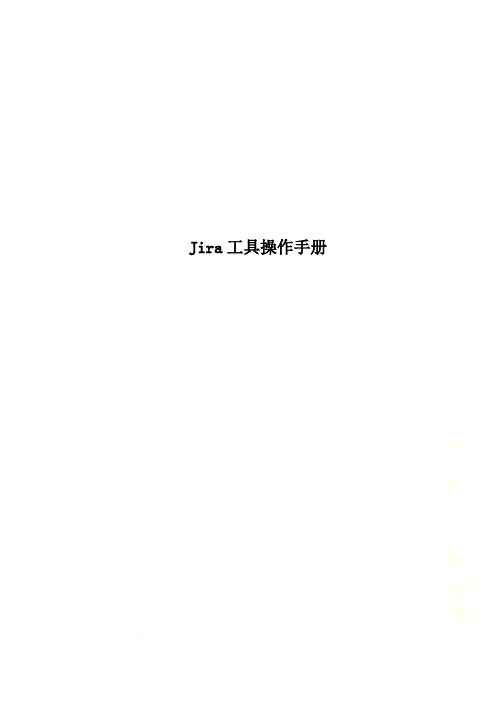
Jira工具操作手册Jira工具操作手册关于本文档主题Jira工具操作手册说明说明需求管理及bug管理流程操作适用对象所有员工修订历史版本章节类型日期作者说明类型说明:创建(C)、修改(U)、删除(D)、增加(A);评审记录角色签名日期说明目录1.登录 (1)1.1.登录网址 (1)1.2.登录操作 (1)2.总体流程 (2)2.1.需求管理流程 (2)2.2.缺陷管理流程 (3)3.需求管理操作流程 (3)3.1.新建需求 (3)3.2.需求分析 (5)3.3.需求评审 (6)3.4.创建子任务 (7)3.5.需求评审完成 (9)3.6.排期 (9)3.7.开发 (11)3.8.待升级测试环境 (12)3.9.待测试 (13)3.10.集成测试 (14)3.11.待升级UAT环境 (15)3.12.UAT冒烟测试 (16)3.13.待UAT测试 (17)3.14.UAT测试 (18)3.15.待业务验收 (19)3.16.待升级冻结环境 (20)3.17.待冻结测试 (21)3.18.待升级生产环境 (22)3.19.已上线 (23)3.20.打回 (24)3.21.暂停 (25)3.22.取消 (26)4.缺陷管理操作流程 (28)4.1.新建B UG (28)4.2.开始进行 (29)4.3.解决 (30)4.4.关闭 (31)5.其他操作 (33)5.1.编辑 (33)5.2.分配 (34)5.3.问题分类查看 (35)1.登录1.1.登录网址登录网址:http://localhost:8000/用户名:姓名全拼默认密码:1234561.2.登录操作输入登录网址,进入登录界面,如下图所示。
图错误!文档中没有指定样式的文字。
-1输入用户名、密码,点击登录,进入jira管理工具首页,如下图所示。
目前安心创建为大家创建了两个公共面板,左侧为正在进行中的任务,右侧公共面板正在配置。
图错误!文档中没有指定样式的文字。
JIRA使用手册

JIRA使用手册1 JIRA简介1.1 概要介绍JIRA的生产者把JIRA定义为Professional Issue Tracker,即它是一个专业的问题跟踪管理的软件。
这里的”问题”对应的英文单词是Issue,所以含义比较广,包括Bug,Task,Enhancement,Improvement等等跟软件开发相关的名词。
跟踪管理即对问题的整个生命周期进行记录和管理。
一个问题从创建到解决到关闭涉及到很多相关信息,包括是什么问题,谁发现的问题,谁处理了这个问题,如何处理的,相应的代码有什么改变等等,JIRA可以方便的记录这些信息,并且在问题的不同状态呈现在相应的责任人面前。
相似的软件有Bugzilla,Trac,Mantis,Clear Quest, Streber, 等。
进行问题跟踪管理的好处是:1. 让系统来记住Task,Bug等等信息,而不仅仅靠项目经理和程序员的脑袋来记忆。
人脑记忆的东西往往是不准确的。
2. 问题跟踪管理可以定制流程,可以有效提高工作效率3. 用专业的系统来进行问题跟踪管理能带来更多的好处,详细见下面JIRA的优点1.2 JIRA的优点JIRA有很多专业特性,不愧为介绍中说的Professional这个词。
1. 针对问题其默认定义了丰富的字段来记录问题的各种信息,包括Issue Type, Issue summary, Issue Description, priority, assignee, reporter, resolutions等等2. 强大的自定义字段功能,自定义字段自带有22中类型可以选择,而且还可以通过JIRA Extension来支持更多类型。
22种类型如下图所示:3. 针对每个字段都能进行屏幕,项目,问题类型等配置,可以方便的控制字段应该出现在哪里,而不应该出现哪里。
4. 默认定义了工作流的一些状态: new, open, defer, pending, resolved, reopened, closed。
JIRA用户使用手册
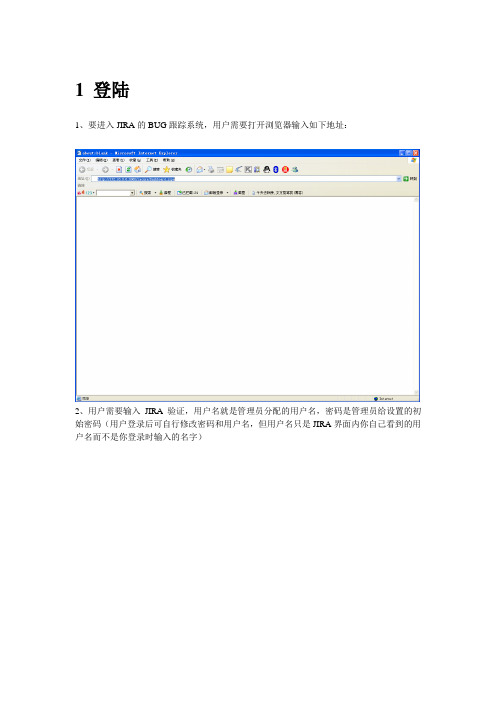
1登陆1、要进入JIRA的BUG跟踪系统,用户需要打开浏览器输入如下地址:2、用户需要输入JIRA验证,用户名就是管理员分配的用户名,密码是管理员给设置的初始密码(用户登录后可自行修改密码和用户名,但用户名只是JIRA界面内你自己看到的用户名而不是你登录时输入的名字)3、接着会进入JIRA的主界面2创建问题2.1 创建问题2.1.1 可实现功能◆创建一个新的问题。
2.1.2 操作步骤◆在首页左上角单击“创建问题”,进入选择选项目和问题类型界面。
◆单击“下一步”◆添加所有信息,然后单击“Create”完成操作。
◆在添加完的界面里:1、单击“分配”可以进入分配界面,把问题再分配给别的人处理。
2、单击“上传附件”可以把和这个问题有关的信息以附件形式上传,便于沟通。
3、单击“屏幕截图”可以更直观的把不能用文字描述的问题让被分配人员了解。
4、单击“复制”可以对这个问题进行复制,便于项目内部的问题重复修改。
(注:本功能点的复制只能是项目内部的不能是部门间项目的复制)5、单击“写备注”可以对问题进行详细描述。
6、单击“删除”可以对问题进行删除。
7、单击“链接”可以把部门内部多个项目间的问题进行关联,便于管理问题的重复开发和修改。
8、单击“移动”可以把一个问题从一个项目移到另一个项目,可以缓解部门间有些项目组忙时的压力。
9、单击“监测”,可以设置你监测此问题,方便部门内部大家的互相学习,把自己不会的看别人怎么解决。
3配置管理3.1 配置管理3.1.1 可实现功能◆管理自己的信息,修改自己需要的设置。
3.1.2 操作步骤◆在首页的右上角单击“配置”,在这个页面里你可以看到自己的配置信息。
3.2 个人分布图3.2.1 可实现功能◆查看所有项目和自己能修改的项目分布图,通过查看全局分布图可以看到各种与自己相关的报告信息和选择过滤器浏览相关问题信息。
3.2.2 操作步骤◆单击“个人分布图”,进入界面页面。
3.3 你的投票3.3.1 可实现功能◆投票可以设置你对某个问题的态度是支持还是反对。
- 1、下载文档前请自行甄别文档内容的完整性,平台不提供额外的编辑、内容补充、找答案等附加服务。
- 2、"仅部分预览"的文档,不可在线预览部分如存在完整性等问题,可反馈申请退款(可完整预览的文档不适用该条件!)。
- 3、如文档侵犯您的权益,请联系客服反馈,我们会尽快为您处理(人工客服工作时间:9:00-18:30)。
目录第一章JIRA简介 (2)1.1 什么是JIRA (2)1.2 JIRA的主要功能 (2)1.3JIRA的主要特点 (3)1.3.1JIRA的优点 (3)1.3.2 JIRA的缺点 (3)1.4相关版本 (3)第二章JIRA的安装和配置 (3)2.1安装准备 (4)2.2安装流程 (4)2.2.1jdk的安装和配置 (4)2.2.2MySQL的安装 (5)2.2.3JIRA的安装和配置 (6)2.3浏览器要求 (14)2.4操作系统要求 (15)2.5JIRA支持的服务 (15)2.6JIRA支持的数据库 (15)第三章JIRA的基本概念 (15)3.1 JIRA 中涉及的角色 (15)3.1.1 管理人员 (15)3.1.2 项目管理者 (16)3.1.3 开发人员 (16)3.1.4 测试人员 (16)3.2 问题 (16)3.2.1问题类型 (16)3.2.2优先级(Priority Levels) (17)3.2.3状态(Status) (17)3.2.4解决(Resolutions) (17)3.3项目 (17)3.3.1项目版本 (18)3.3.2项目组件 (18)3.4分配给 (18)3.5上传附件或屏幕截图 (18)3.6问题投票 (18)3.7件事问题 (18)第四章JIRA的使用 (18)4.1登录和注册 (19)4.2创建新项目 (20)4.3创建项目类别 (22)4.4添加新用户 (23)4.5添加组 (23)4.6创建问题 (24)4.7 浏览项目 (26)4.8查找问题 (27)第五章项目设置 (28)5.1添加项目 (28)5.2添加项目模块 (29)5.3添加项目版本 (29)5.4选择项目权限方案 (30)5.5设置项目的Default Assignee (31)5.6选择邮件通知方案 (32)第六章JIRA系统的权限 (33)6.1全局权限 (33)6.2 系统缺省权限模型 (34)第七章附录和备注 (35)7.1技术支持 (36)7.2备注 (36)第一章JIRA简介1.1 什么是JIRAJIRA 是目前比较流行的基于Java架构的管理系统,由于Atlassian公司对很多开源项目实行免费提供缺陷跟踪服务,因此在开源领域,其认知度比其他的产品要高得多,而且易用性也好一些。
同时,开源则是其另一特色,在用户购买其软件的同时,也就将源代码也购置进来,方便做二次开发。
JIRA功能全面,界面友好,安装简单,配置灵活,权限管理以及可扩展性方面都十分出色。
1.2 JIRA的主要功能●问题追踪和管理:用它管理项目,跟踪任务、bug、需求,通过jira的邮件通知功能进行协作通知,在实际工作中使工作效率提高很多●问题跟进情况的分析报告:可以随时了解问题和项目的进展情况●项目类别管理功能:可以将相关的项目分组管理●组件/模块负责人功能:可以将项目的不同组件/模块指派相应的负责人,来处理所负责的组件的Issues●项目email地址功能:每个项目可以有不同的email(该项目的通知邮件从该地址发出)●无限制的工作流:可以创建多个工作流为不同的项目使用1.3JIRA的主要特点1.3.1JIRA的优点用它管理项目,跟踪任务、bug,通过JIRA的邮件通知功能进行协作通知,在实际工作中使工作效率提高很多,效果非常不错!安全性、可扩展性方面发挥到了极致!JIRA不仅仅是一个缺陷跟踪系统,通过Jira,可以整合客户、开发人员、测试人员,各人各司其职,信息很快得到交流和反馈,让大家感到软件开发在顺利快速的进行,朝意想的目标迈进。
eclipse和IDEA下的Jira插件,主要为开发人员服务,实时将信息反馈给开发人员,开发人员同时迅速地将修复的结果信息反馈到跟踪系统中,最后通过持续集成,软件迅速地完成了更新,这些方便便捷的操作会极大地鼓舞软件开发中的各方人员,甚至包括客户,及时响应,相信是每一个客户都会欣赏的。
跟同类软件产品TestTracker、ClearQuest、TestDirector相比,JIRA的性价比最好!1.3.2 JIRA的缺点对于测试需求、测试用例等都没有提供直接的方式进行管理。
不过可以利用JIRA的Issue Type的可定制性,来进行需求和测试用例方面的管理,也可以与Testlink集成。
1.4相关版本JIRA 4.0版本之后,不再按照功能区分版本。
取消了以前的标准版,专业版,企业版之分;取而代之的是按照用户数量来划分:25、50、100、无限制用户。
所有的版本都具有之前企业版的功能!JIRA不限制创建项目数和Issue的数量,购买之后可以永久使用;并且一年内免费更新版本。
第二章JIRA的安装和配置*本手册基于windows+MySQL+tomcat+JIRA的平台环境*操作环境实例:Windows版本:windows7 ultimate(* 建议以administrator超级管理员身份登录方便一些文件的权限操作)JDK版本:jdk-6u10-rc2-bin-b32-windows-i586-p-12_sep_2008Mysql版本:mysql-essential-5.1.36-win32Tomcat版本:tomcat6.0JIRA版本:jira-enterprise-3.13.2-windows2.1安装准备下载JDK、Mysql、JIRA相关的版本,参见7.1附录2.2安装流程确认系统上是否安装了以上三个软件,以下下为没有安装以上任何软件的操作情况:2.2.1jdk的安装和配置默认安装jdk6.0到C:\Program Files\Java\jdk1.6.0_10 配置jdk的环境变量,新建JAVA_HOME= C:\Program Files\Java\jdk1.6.0_10 在PATH变量中添加:C:\Program Files\Java\jdk1.6.0_10\bin 新建环境变量:CLASSPATH=.;进入命令行窗口:cmd—>java出现一下画面代表成功安装jdk:2.2.2MySQL的安装默认安装mysql到:C:\Program Files\MySQL 输入MySQL登录的用户名:root密码:root(用户自定义)启动mysql : 开始->所有程序->MySQL->MySQL server 5.1 ->mysql command line Client->输入Password>root出现以上画面这MySQL安装成功。
2.2.3JIRA的安装和配置*可以参考: /display/JIRA/Connecting+JIRA+to+MySQL1、解压默认安装jira到:C:\Program Files\JIRA-Enterprise-3.13.22、创建一个JIRA使用的数据库:mysql>create database jiradb character set utf8;3、到网上去获取MySQL的jdbc驱动文件包:mysql-connector-java-5.1.12-bin.jar参考网址:/downloads/connector/j/5.1.html然后把下载下来的驱动包拷贝到:C:\Program Files\JIRA-Enterprise-3.13.2\common\lib 下面。
4、关闭jira:单击安装根目录下的shutdown_bundled_jre5、修改jira安装目录下的conf/server.xml文件需要更改的属性如下:UsernamePassworddriverClassNameurl删除minEvictableIdleTimeMillis,timeBetweenEvictionRunsMillis这两个属性,其余属性不做任何的操作,修改或得结果如下:6、修改jira安装目录下C:\Program Files\JIRA-Enterprise-3.13.2\atlassian-jira\WEB-INF\classes\entityengine.xml文件,修改其中的field-type-name的属性为mysql,并删除schema-name属性,xml中部分修改后的结果如下:7、重启jira:根目录下单击startup_bundled_jre出现下面的画面则jira配置成功8、安装jira,在浏览器中输入:http://localhost:8080回车进入安装界面然后根据浏览器界面上的JIRA配置向导,经过三个配置步骤就完成:第一步就是配置JIRA系统的属性;第二步是配置JIRA系统管理员的信息;第三步是配置JIRA系统的邮件通知参数。
第一步:在*标题输入您安装的JIRA系统的标题信息;在*模式下拉框中有两个选项:public和private。
表示JIRA可以运行在两种模式下。
Public模式——在这种模式下用户可以自己注册到JIRA系统中,并可以创建问题;private模式——表示安装的JIRA系统是私有的,不允许用户随意的注册,只能由JIRA系统管理员来创建用户、分配权限。
*根地址,表示您安装的JIRA系统的访问地址,用户在浏览器中通过这个URL来访问;*索引路径,输入框中输入保存JIRA系统索引数据的目录,如:C:\jira\indexEnable Backup s ,选择“是”启用JIRA系统自动备份功能;“附件路径”输入框中输入保存与问题关联的附件文件的目录,如:d:\jira\attachments “备份路径”输入框中保存JIRA备份文件的目录,如:d:\jira\backups (JIRA提供路定期自动备份的功能,自动备份的文件就存在这个目录下。
)“授权码”输入框中输入评估license,如果没有的话,可以在安装界面上点击“在线”连接生成一个评估license,输入评估license后,点击“下一步”按钮开始第二步配置关于JIRA的破解:上面对话框最后要求用户输入一个License ,做到这里我们需要对JIRA进行破解。
方法如下:笔者用MyEclipse5.5做了一个生成License的keygen.java生成文件(使用Eclipse 也可以)首先新建一个Java project,然后点击file—>BuilPath->configure BuildPath->add extrnal Jars…选择要加入的atlassian-extras-1.17.jar 目录为:C:\ProgramFiles\JIRA-Enterprise-3.13.2\atlassian-jira\WEB-INF\lib\atl assian-extras-1.17.jar 成功引入jar包后,project下面会多了个jar包。
